Mas gusto ng maraming tao ang mga invisible na talahanayan sa kanilang mga dokumento ng Word dahil sa iba't ibang dahilan. Mahusay ang mga ito para sa pag-aayos ng text at data sa pamamagitan ng pagbibigay ng mas transparent na pangkalahatang-ideya ng nilalaman ng talahanayan. Ngunit maaaring gusto mong alisin ang mga hangganan ng talahanayan upang magbigay ng mas malinis na hitsura. Gayunpaman, dapat mong makita ang gridline upang mag-navigate sa mga cell at column.

Ngunit bilang pinakasikat na word processor sa mundo, binibigyan ka ng Microsoft Word ng namumukod-tanging antas ng pag-customize ng talahanayan. Kaya anuman ang dahilan kung bakit kailangan mong lumikha ng isang walang hangganang grid, pinapayagan ka ng Word na gawin ito nang madali. Narito ang ilang karaniwang paraan para gumawa at mag-customize ng walang hangganang 'invisible' na talahanayan.
Mga Tool sa Table
Nagtatampok ang Microsoft Word ng mahusay na mga pagpipilian para sa paggawa at pag-customize ng mga talahanayan. Ang paghahati-hati ng teksto at mga numero sa mga row at column ay hindi kapani-paniwalang simple gamit ang mga utos na ibinigay sa toolbar. Mayroong ilang mga paghihigpit sa tagalikha ng talahanayan ng Word, kabilang ang paggawa ng mga pagbabago sa ginustong mga setting ng hangganan.
Ang tab na Table Tools sa toolbar ng Word ay nag-aalok ng maraming opsyon para sa pamamahala ng mga hangganan at linya. Maaari mong ayusin ang visibility ng mga hangganan ng talahanayan at i-customize ang talahanayan ayon sa iyong mga pangangailangan.
Alisin ang Lahat ng Hangganan
Ang pinakamadaling paraan upang lumikha ng isang ganap na hindi nakikitang talahanayan ay ang alisin ang lahat ng mga hangganan mula sa isang talahanayan o mga cell. Ang paggawa nito ay gagawing transparent ang mga hangganan ng talahanayan, na iiwan lamang ang nilalaman na ganap na nakikita. Gayunpaman, makikita mo pa rin ang grid ng talahanayan, kaya't ma-navigate mo ang mga cell nang kasingdali ng dati.
Narito ang mga hakbang sa paggawa ng invisible table gamit ang paraang ito.
- Pumunta sa “Insert” card sa Word toolbar.
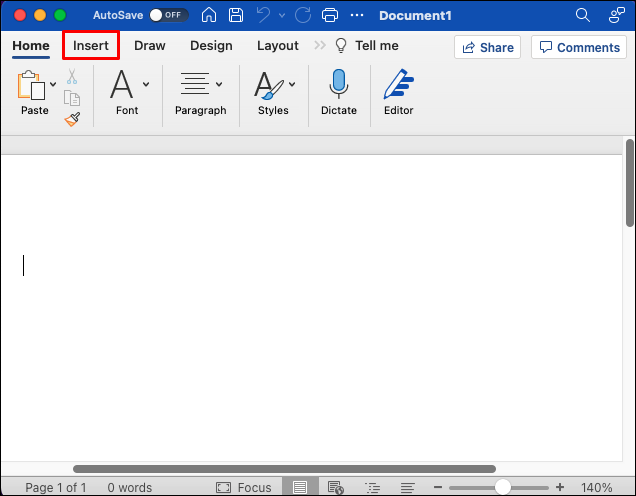
- Piliin ang “Table.”
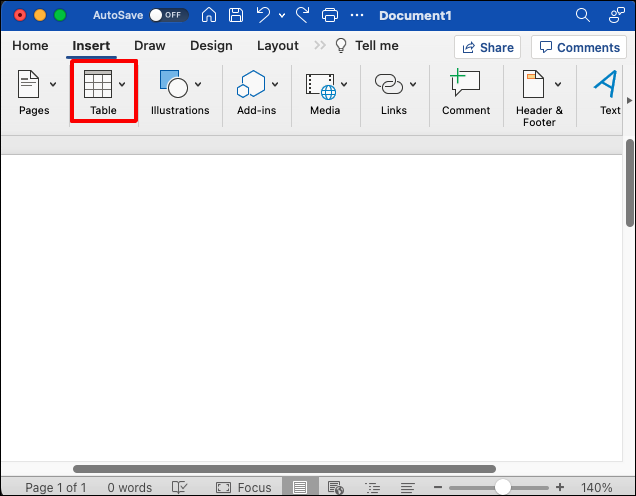
- Ilipat ang cursor sa ibabaw ng grid upang piliin ang bilang ng mga row at column na gusto mo sa talahanayan. Kung gusto mong gumawa ng malaking table, piliin ang 'Insert Table' mula sa drop-down na menu, pagkatapos ay i-customize ang bilang ng mga row at column.
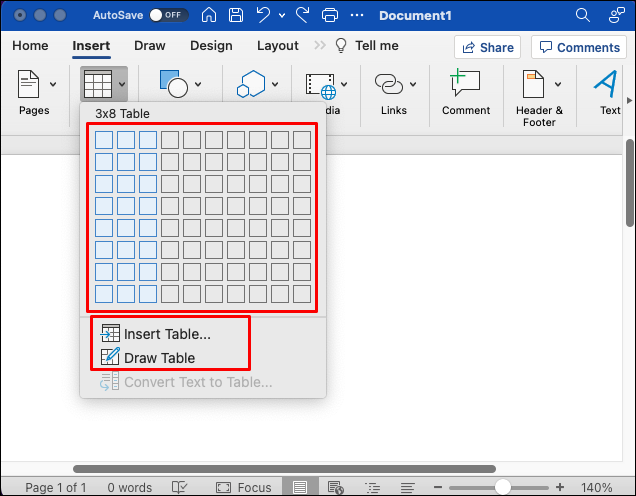
- Kapag nagawa mo na ang talahanayan, i-click ang anchor sa kaliwang sulok sa itaas ng talahanayan hanggang sa mapili mo ang buong talahanayan.
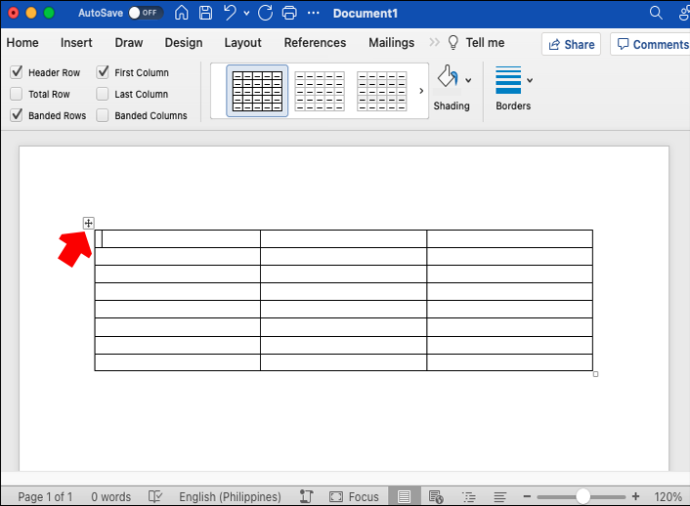
- Pumunta sa tab na 'Mga Tool sa Talahanayan' mula sa pangunahing toolbar.
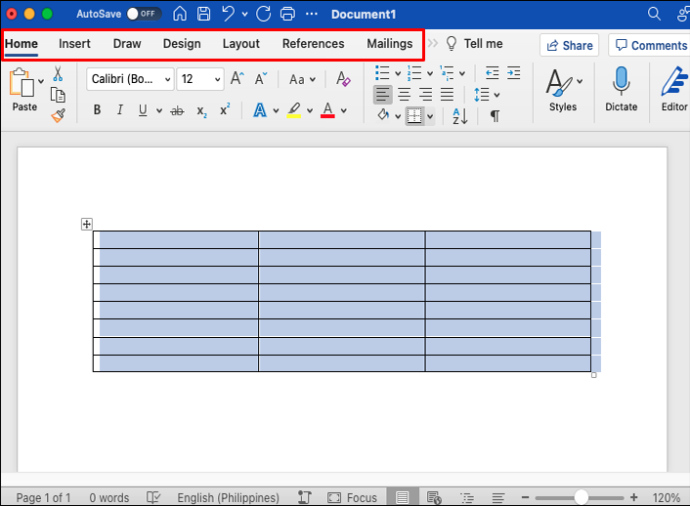
- I-click ang arrow sa tabi ng “Borders.”
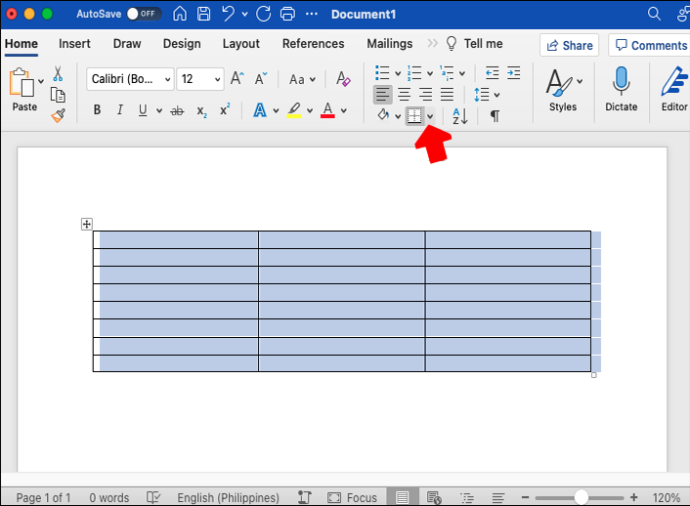
- Piliin ang 'Walang Border' mula sa drop-down na menu. Ang lahat ng mga hangganan mula sa talahanayan ay aalisin.
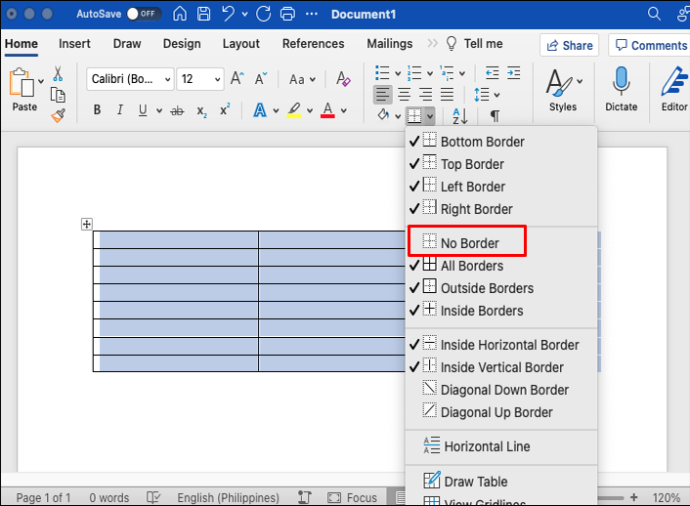
Ang pagsunod sa mga hakbang na ito ay dapat itago ang mga hangganan sa buong talahanayan. Maaari mo ring itago ang mga partikular na linya ng hangganan mula sa talahanayan. Narito kung paano gawin iyon:
kung paano suriin kung anong memorya ang mayroon ako
- Ilagay ang cursor sa loob ng talahanayan.

- Piliin ang mga cell na ang mga hangganan ay gusto mong burahin.
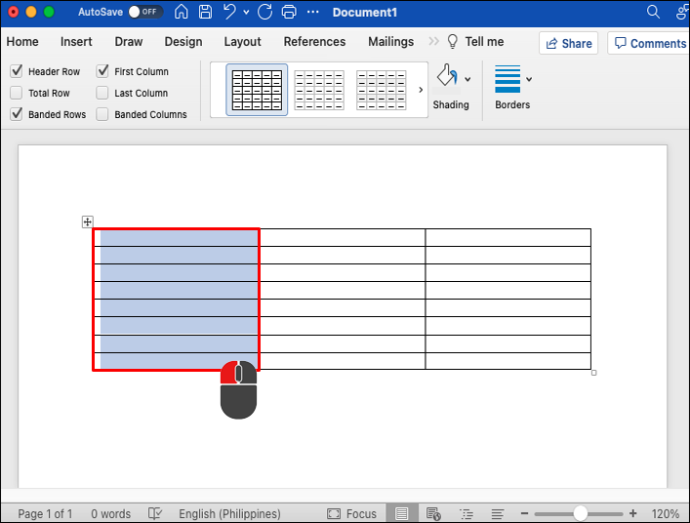
- Pumunta sa 'Mga Tool sa Talahanayan.'
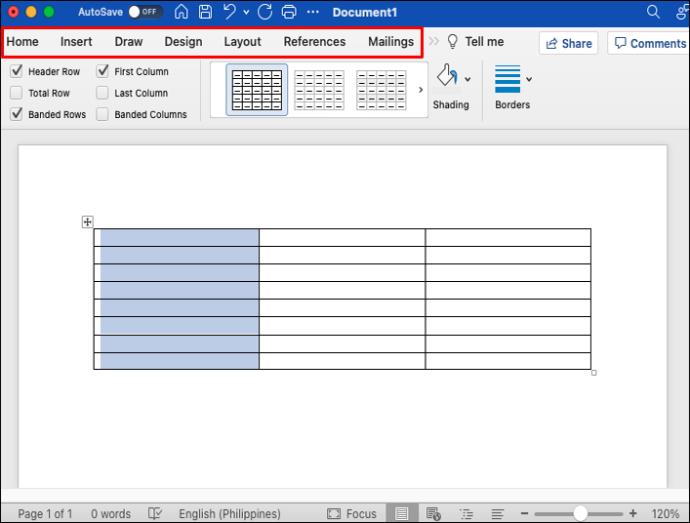
- Piliin ang tab na 'Home'.
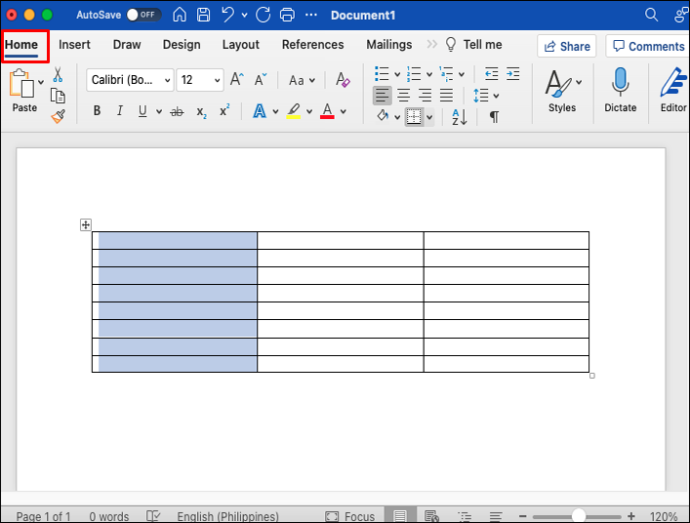
- I-click ang arrow sa tabi ng “Borders” at piliin ang “No borders.”
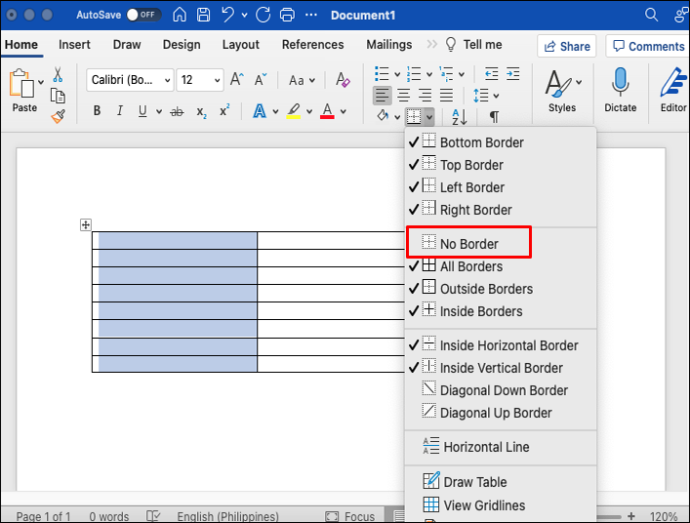
- Mabubura ang mga hangganan mula sa mga napiling column.
Maaari mong ilapat ang parehong paraan sa kasing dami ng mga talahanayan at column.
Borders at Shading
Maaari kang magdagdag o mag-alis ng mga hangganan sa pamamagitan ng paggamit sa opsyong 'Format Table'. Ang opsyong ito ay nagbubukas ng dialog box kung saan maaari kang manu-manong magdagdag, mag-alis, at mag-edit ng mga hangganan ng talahanayan ayon sa iyong mga pangangailangan. Sundin ang mga hakbang na ito upang alisin ang mga hangganan ng linya mula sa isang talahanayan.
- Piliin ang buong talahanayan.
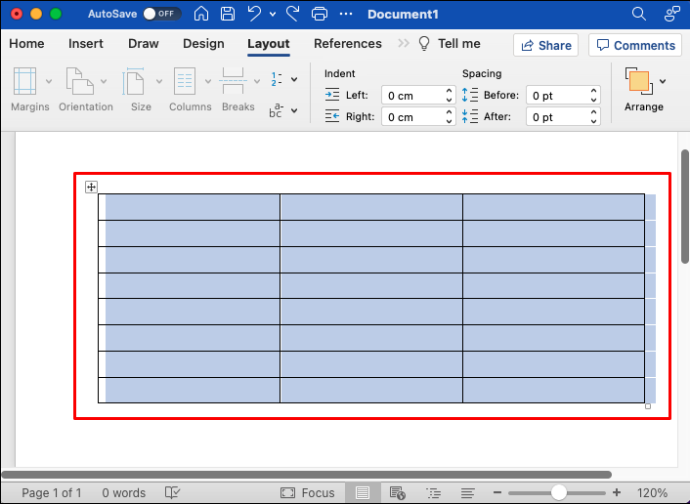
- Mag-right-click sa pagpili at piliin ang 'Borders and Shading.'
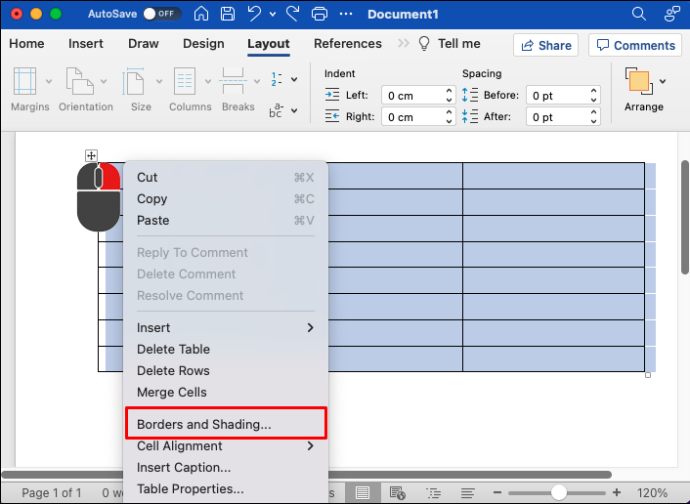
- Magbubukas ang isang dialog box. Piliin ang tab na 'Mga Hangganan'.
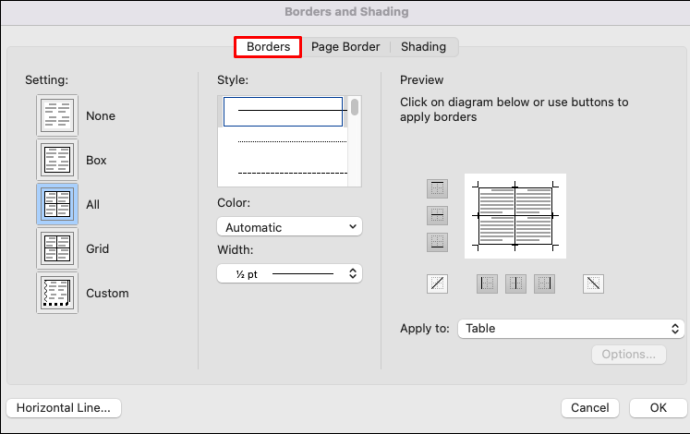
- Sa kaliwang bahagi ng window, sa ilalim ng 'Setting,' piliin ang 'Wala.'
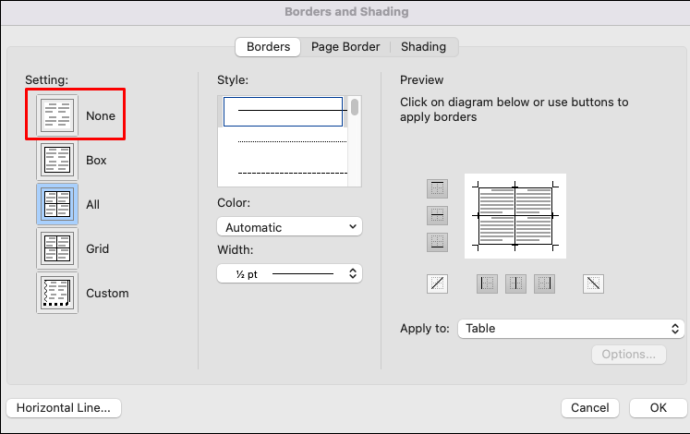
- I-click ang OK upang i-save ang mga setting.
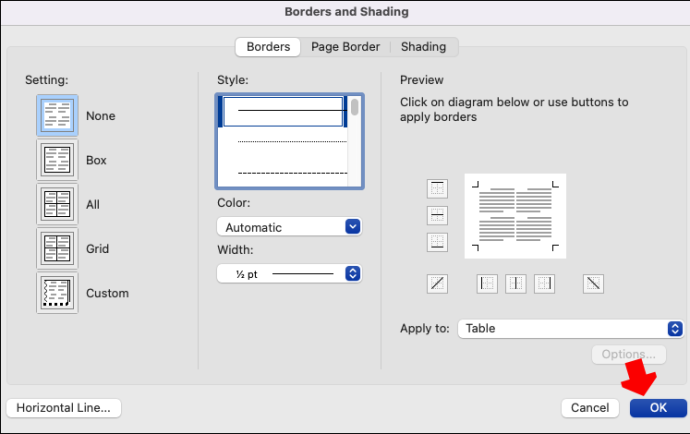
Ang mga hangganan ng talahanayan ay hindi makikita. Makikita mo pa rin ang mga gridline kung na-on mo ang mga ito. Maaari mong ilapat ang parehong mga hakbang upang burahin ang mga partikular na hangganan ng column.
Pag-off at Pag-on sa mga Gridline
Kapag gumagawa ng mga table na walang hangganan, kailangan mo pa ring makapag-navigate sa mga column at row. Kung kailangan mong i-print ang iyong dokumento at gusto mo ng walang hangganang talahanayan, magandang ideya na paganahin ang view ng gridline. Ang mga hangganan ng talahanayan ay naka-print, ngunit ang mga gridline ay hindi, na ginagawa silang isang mahalagang tool para sa pag-edit ng dokumento nang walang mga hangganan.
Kung nakakakita ka ng mapusyaw na kulay na mga putol-putol na linya, naka-on ang feature na 'Tingnan ang Mga Gridline.' Pinapayagan ka ng pagpipiliang ito na makita ang istraktura ng talahanayan. Gayunpaman, maaari mong alisin ang mga gridline kung gusto mo. Narito kung paano ito gawin.
- Ilagay ang iyong cursor sa loob ng talahanayan.

- Pumunta sa 'Mga Tool sa Talahanayan.'
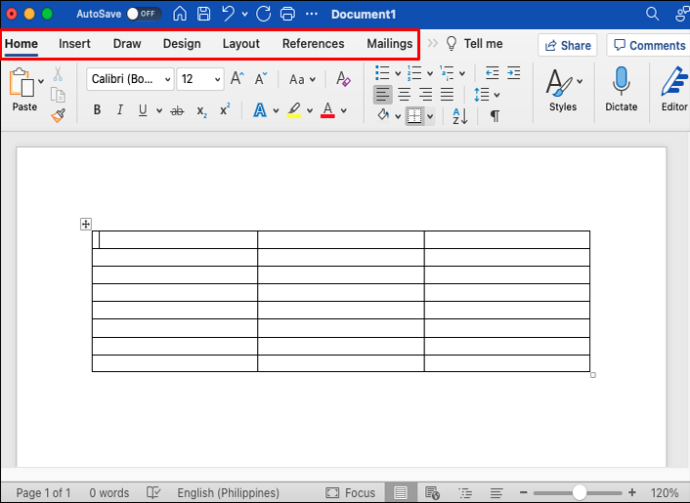
- Piliin ang 'Tahanan.'
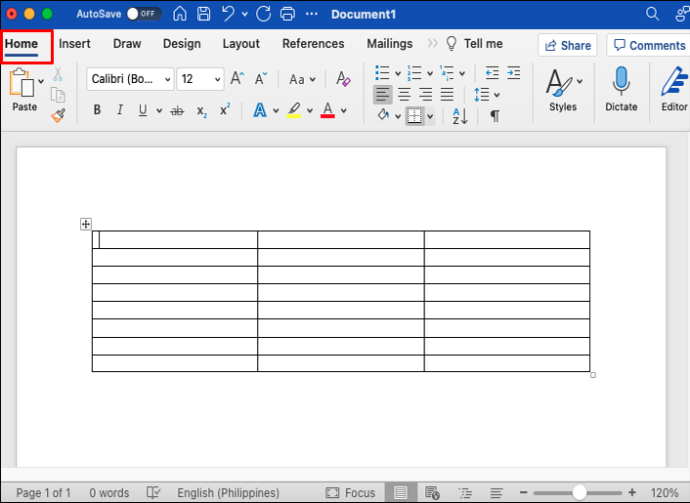
- I-click ang arrow sa tabi ng “Borders” at piliin ang “View Gridlines” na button.
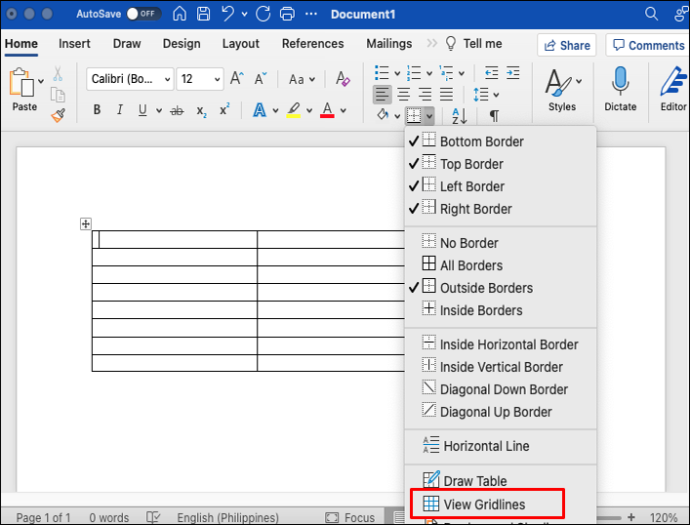
- Ang mga gridline ay itatago mula sa display.
Kung kailangan mong tingnan muli ang mga gridline, mag-click sa button na 'Tingnan ang Mga Gridline' upang ipakita muli ang mga ito. Mananatili ang mga gridline para sa lahat ng dokumento ng Word.
Gawing Transparent ang Iyong Table
Ang paglikha ng mga invisible na talahanayan sa Word ay ang paraan upang pumunta para sa maraming mga gumagamit. Ang kanilang simpleng hitsura ay isa sa mga pinakamahusay na paraan upang i-highlight ang nilalaman ng talahanayan nang hindi gumagawa ng karagdagang elemento ng disenyo. Ginagawa ng Word na madaling tanggalin ang mga hangganan, at maaari mong gamitin ang alinman sa mga pamamaraang ito na inilarawan sa artikulong ito upang makagawa ng isang mukhang malinis na talahanayan anumang oras.
Ano ang iyong ginustong paraan upang lumikha ng mga invisible na talahanayan sa Word? Iwanan ang iyong sagot sa seksyon ng komento sa ibaba.







